كيفية فتح OEM وإصلاح إلغاء قفل OEM باللون الرمادي
عندما تريد التغيير إلى برنامج ثابت مخصص للنظام على Android، يرفض هاتفك ذلك. وذلك لأن الشركة المصنّعة للمعدات الأصلية (OEM) في هاتف Android الخاص بك ترفض أي تثبيت مخصص للبرامج الثابتة. لهذا السبب تحتاج فتح OEM عندما تريد بشكل خاص استبدال البرامج الثابتة للنظام. ومع ذلك، ربما ليس لديك أي فكرة عن آلية فتح Android OEM. لا تقلق. تقدم هذه المقالة مقدمة لها، وستتعرف على كيفية إلغاء قفل OEM على هواتف Samsung والعديد من ماركات الهواتف الأخرى.
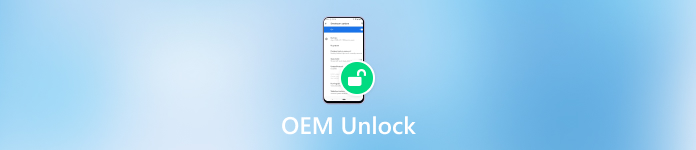
في هذه المقالة:
الجزء 1: ما هو فتح OEM؟
يعد فتح OEM ميزة في إعدادات على هاتف Android الخاص بك. على سبيل المثال، إذا كنت تريد فتح قفل SM G960U OEM، فيجب عليك الانتقال إلى خيارات للمطور في ال إعدادات على هاتف Samsung الخاص بك، ثم سترى خيار إلغاء قفل OEM.
بعد إلغاء قفل Android OEM، يمكنك تثبيت أي برنامج ثابت آخر للنظام وتشغيل هاتف Android الخاص بك بسهولة. ربما لم تسمع أبدًا عن البرامج الثابتة للنظام أو إلغاء قفل OEM، لكن هواتف Android الجديدة متطورة بما يكفي لتعمل بسلاسة وتحتوي على العديد من الميزات العملية. ومع ذلك، إذا كنت تصر على البرامج الثابتة للنظام المخصصة لوظيفة معينة، فإن إلغاء تأمين Android OEM هو اختيارك.
الجزء 2: كيفية بدء فتح Android OEM
يعد إلغاء قفل OEM إحدى الخطوات لإلغاء قفل أداة تحميل التشغيل على جهاز Android. على الرغم من أنه ليس من السهل إلغاء قفل أداة تحميل التشغيل، إلا أنه يمكنك بسهولة تمكين إلغاء قفل OEM. وللقيام بذلك، يجب إتقان الحيلة.
افتح ال إعدادات على هاتف Android الخاص بك، ثم قم بالتمرير لأسفل للنقر على عن الهاتف زر. وبعد ذلك، سوف ترى اكمل العدد زر. اضغط عليها سبع مرات للدخول إلى لوحة جديدة لفتحها خيارات للمطور.
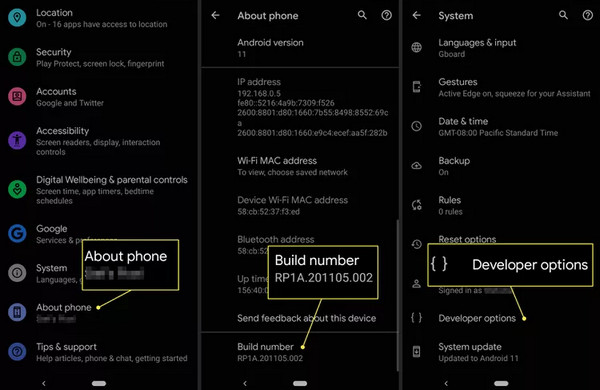
الآن، يمكنك تمكين فتح OEM. إذا قمت بفتح أداة تحميل التشغيل، فلا تنس التمرير لأسفل والنقر فوق تصحيح أخطاء USB. ومع ذلك، فإنه سوف يمسح كل شيء على هاتفك، حتى تتمكن من إعداد ملف مدير كلمات المرور لنظام Android للاحتفاظ بكلمات المرور المهمة.
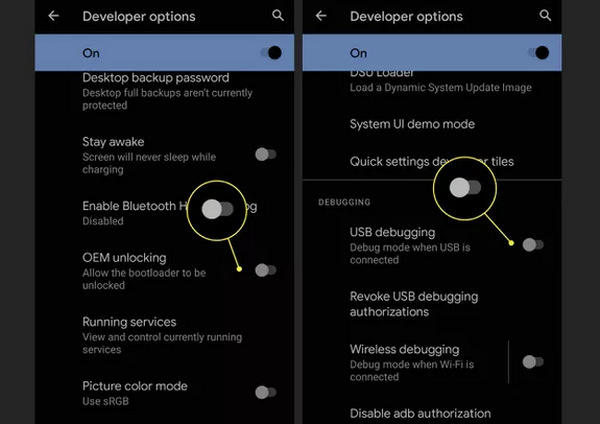
الجزء 3: كيفية إصلاح إلغاء قفل OEM باللون الرمادي
قد تواجه إلغاء قفل OEM باللون الرمادي بعد فتح خيارات المطور. بدون إلغاء قفل Android OEM، لا يمكنك إزالة أداة تحميل التشغيل لتثبيت البرنامج الثابت للنظام المطلوب. ولكن لا داعي للقلق كثيرًا، حيث يمكنك بسهولة إصلاح إلغاء قفل OEM باللون الرمادي بسهولة.
تحديث إصدار النظام
على الرغم من أن إلغاء قفل OEM يتم تغييره إلى برنامج ثابت آخر للنظام، إلا أنه لا يزال يتعين عليك التحديث إلى أحدث إصدار للنظام، أو أن إلغاء قفل OEM باللون الرمادي، ولا يمكنك الاستمرار في إزالة أداة تحميل التشغيل على هاتف Android الخاص بك.
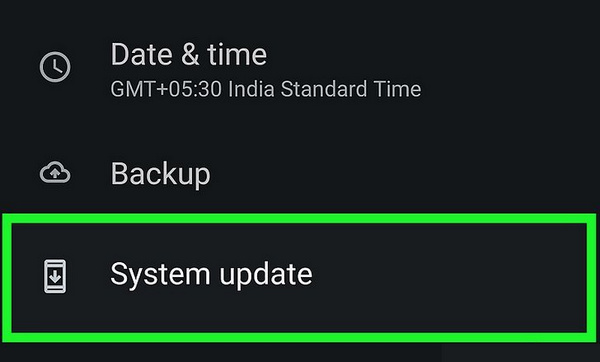
إعادة ضبط المصنع لجهاز الأندرويد الخاص بك
حتى إذا قمت بالتحديث إلى أحدث إصدار من Android، فقد لا تزال تجد ميزة إلغاء قفل OEM باللون الرمادي. في هذه الحالة، سيتعين عليك إعادة ضبط جهاز Android الخاص بك على إعدادات المصنع لتمكين إلغاء قفل OEM. يجب عليك مسح جميع البيانات والإعدادات الموجودة على هاتف Android الخاص بك، تمامًا مثل إعادة ضبط المصنع لينوفو، أو لا يمكنك تشغيل إلغاء قفل OEM عند إعادة تشغيل هاتفك.
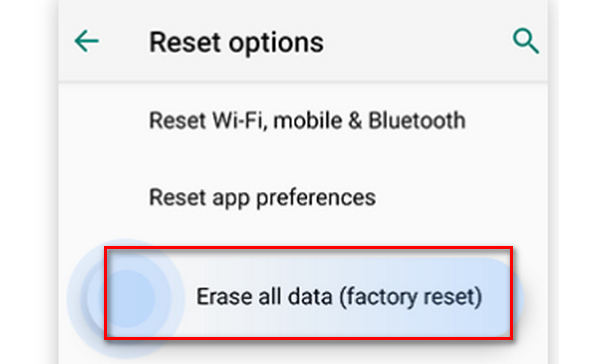
المكافأة: فتح الشاشة بسهولة بدون كلمة مرور على نظام Android
إذا حصلت على هاتف Android مستعمل، فقد لا تعرف رمز مرور الشاشة، ومن ثم لا يمكنك إلغاء قفل OEM على الهاتف. لا تقلق؛ ستوضح لك هذه المقالة كيفية فتح قفل شاشة Android بدون رمز مرور. يمكن لـ Tenorshare 4uKey لنظام Android مسح قفل الشاشة بسهولة عندما لا تعرف كلمة المرور. بعد ذلك، يمكنك بسرعة إعادة ضبط هاتفك على إعدادات المصنع وبدء فتح قفل OEM بسهولة.
الخصائص الرئيسية:
قم بإزالة قفل الشاشة لفتح OEM على Android.
أعد ضبط هاتف Android الخاص بك لمساعدتك في إصلاح إلغاء قفل OEM باللون الرمادي.
قم بتحديث هاتف Android الخاص بك بعد إلغاء قفل الشاشة.
يتيح لك فتح الشاشة دون فقدان البيانات.
قم بتنزيل Tenorshare 4uKey لنظام Android وتشغيله وقم بتوصيل جهاز Android الخاص بك بالكمبيوتر. سيكون من المفيد إذا اخترت إزالة قفل الشاشة.
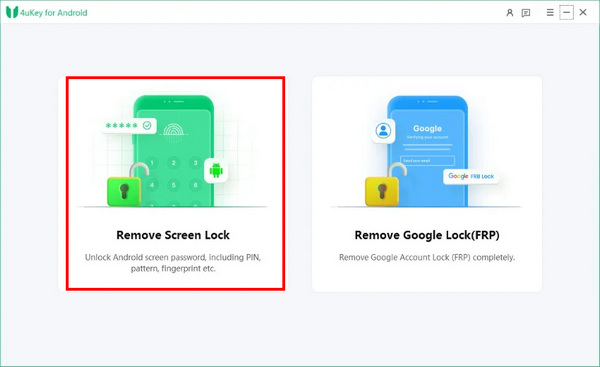
بعد تأكيد العلامة التجارية لهاتفك، انقر فوق بداية زر لبدء فتح الشاشة.
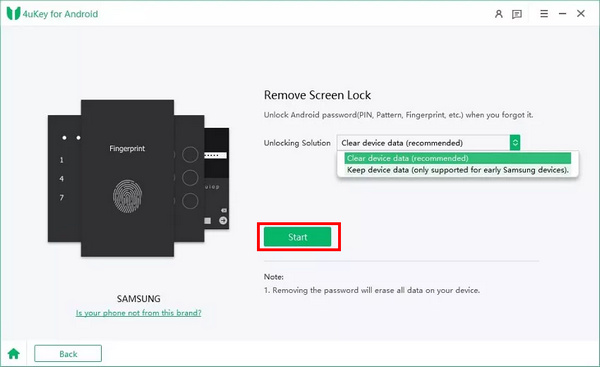
ستبدأ هذه الميزة في تنزيل حزمة البيانات الخاصة بطراز هاتفك ونظام Android. انقر على يتأكد لبدء تشغيله، أو لا يمكنك إلغاء قفل الشاشة على Android.
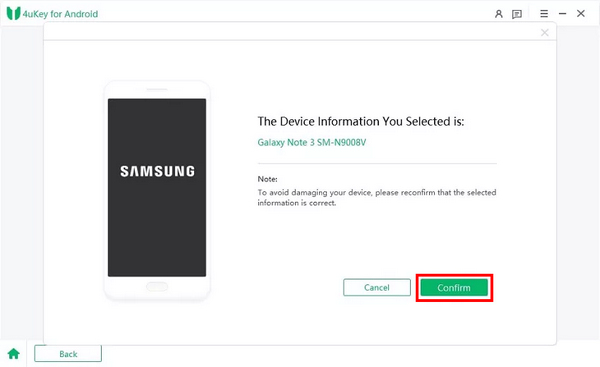
بعد ذلك، يمكنك إزالة قفل الشاشة على نظام Android. يمكنك فتح OEM دون أي قيود.
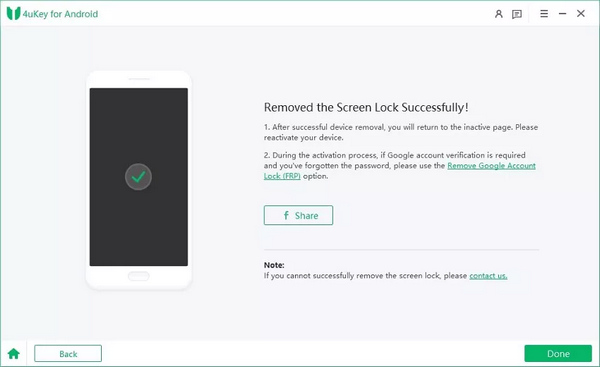
الجزء 4: الأسئلة الشائعة حول فتح OEM
الأسئلة الشائعة.
-
لماذا لا يمكنني رؤية إلغاء قفل OEM على هاتفي الذي يعمل بنظام Android؟
إذا قمت بإعادة ضبط جهاز Android الخاص بك، فسيختفي خيار إلغاء قفل OEM لمدة 7 أيام. وأيضًا، ربما قمت بالفعل بتمكين إلغاء قفل OEM، وسوف تختفي تلقائيًا.
-
ما الفرق بين فتح OEM وفتح أداة تحميل التشغيل؟
يعد إلغاء قفل OEM ميزة تساعدك على إلغاء قفل أداة تحميل التشغيل على هاتفك، لذا يمكنك اعتبار إلغاء قفل Android OEM شرطًا أساسيًا لإلغاء قفل أداة تحميل التشغيل على هاتفك.
-
ما هو رمز فتح OEM؟
إنه رمز مقدم من قبل الشركة المصنعة لهاتفك. باستخدام رمز إلغاء قفل Android OEM، يمكنك بسهولة إزالة أداة تحميل التشغيل وتثبيت أي حزمة برامج ثابتة مخصصة للنظام.
-
هل فتح OEM آمن؟
هذا يعتمد. مع إلغاء قفل OEM، يمكنك تثبيت أي برنامج ثابت مخصص للنظام على هاتفك؛ ما يقرر الأمان هو ما تقوم بتثبيته. ولذلك، فإن فتح OEM ليس خطيرًا.
-
هل فتح OEM هو نفس عملية التجذير؟
لا، ليس كذلك. يمكن أن يساعدك إلغاء تأمين OEM فقط في إزالة أداة تحميل التشغيل والتغيير إلى نظام مخصص آخر بينما يمنحك التجذير وصولاً كاملاً إلى النظام على جهاز Android الخاص بك.
استنتاج
تقدم هذه المقالة بإيجاز فتح OEM على نظام Android. يمكنك أيضًا تعلم كيفية الإصلاح فتح قفل OEM باللون الرمادي بسهولة. من السهل حقًا القيام بذلك على العديد من ماركات الهواتف. ولكن يجب أن تعلم أيضًا أن إلغاء قفل OEM ليس سوى شرط مسبق لإلغاء قفل أداة تحميل التشغيل. إذا كان لديك هاتف Android مستعمل وتحتاج إلى معرفة رمز مرور الشاشة، فيجب أن تكون على دراية بـ Tenorshare 4uKey لنظام Android، والذي يمكنه بسهولة مسح قفل الشاشة على أي هاتف يعمل بنظام Android. بعد ذلك، يمكنك إجراء عملية فتح Android OEM وإزالة أداة تحميل التشغيل.
الحلول الساخنة
-
فتح الروبوت
-
افتح نظام iOS
-
نصائح حول كلمة المرور
-
نصائح دائرة الرقابة الداخلية

